🚀 在開始學習任何單片機編程之前,通常第一個項目就是——點亮LED燈。這個教程將從最簡單的逐個點亮LED燈開始。
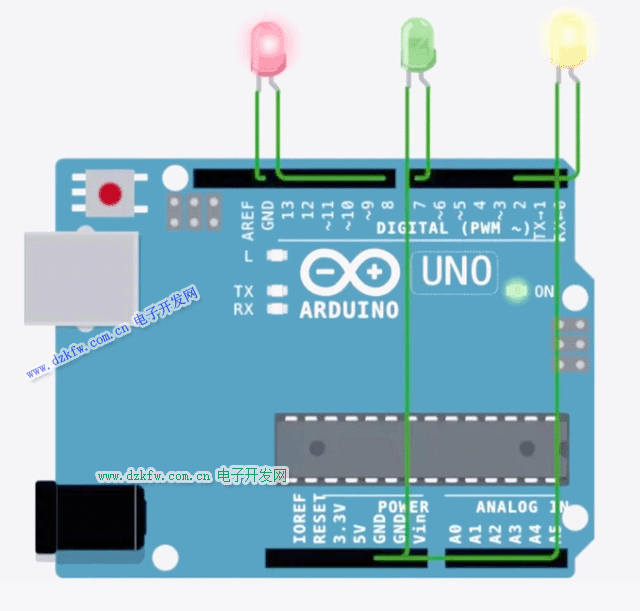
🔧 準備工作:
確保你已經熟悉基礎的C語言。如果不確定,可以參考之前的C語言零基礎教學集。
準備一個Arduino UNO板子,並下載Arduino IDE(在Arduino官網上免費下載)。
通過USB接口將Arduino板子連接到電腦。
📜 代碼部分:
在Arduino IDE中創建一個新項目,並將以下代碼複製粘貼到項目中:
```cpp
void setup() {
pinMode(RED, OUTPUT); // 將引腳RED定義為輸出
pinMode(YELLOW, OUTPUT); // 將引腳YELLOW定義為輸出
pinMode(GREEN, OUTPUT); // 將引腳GREEN定義為輸出
digitalWrite(RED, LOW); // 初始化LED燈為低電平,即“暗”
digitalWrite(YELLOW, LOW); // 初始化LED燈為低電平,即“暗”
digitalWrite(GREEN, LOW); // 初始化LED燈為低電平,即“暗”
}
void loop() {
delay(1500); // 等待1500毫秒,讓LED燈緩緩變化
digitalWrite(RED, HIGH); // 將引腳RED設置為高電平,即“亮”
delay(1500); // 等待1500毫秒,讓LED燈亮一段時間,方便觀察變化
digitalWrite(RED, LOW); // 將引腳RED設置為低電平,即“暗”
digitalWrite(YELLOW, HIGH); // 將引腳YELLOW設置為高電平,即“亮”
delay(1500); // 等待1500毫秒,讓LED燈亮一段時間,方便觀察變化
digitalWrite(YELLOW, LOW); // 將引腳YELLOW設置為低電平,即“暗”
digitalWrite(GREEN, HIGH); // 將引腳GREEN設置為高電平,即“亮”
delay(1500); // 等待1500毫秒,讓LED燈亮一段時間,方便觀察變化
digitalWrite(GREEN, LOW); // 將引腳GREEN設置為低電平,即“暗”
}```🔄 編譯和上傳:
在Arduino IDE中編譯代碼,確保沒有錯誤。
通過USB接口將代碼上傳到Arduino板子。
上傳成功後,你將看到LED燈依次閃爍。
📸 演示視頻:
模擬演示視頻和實物演示視頻可以在相關資源中找到。
🔍 通過這個簡單的項目,你可以逐步掌握Arduino的基礎編程技巧。記得多實踐,多嚐試不同的項目,激發你對單片機的興趣!


 返回頂部
返回頂部 刷新頁麵
刷新頁麵 下到頁底
下到頁底